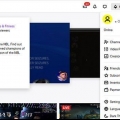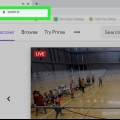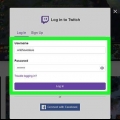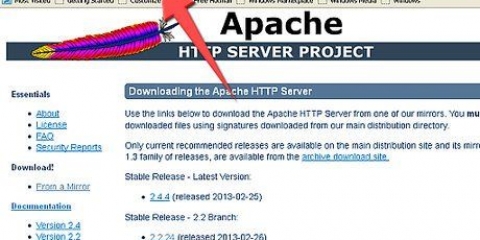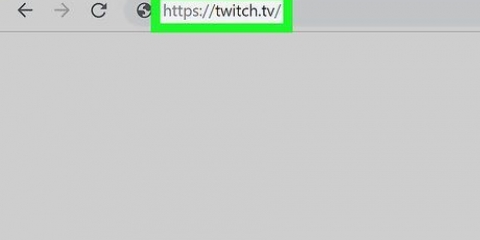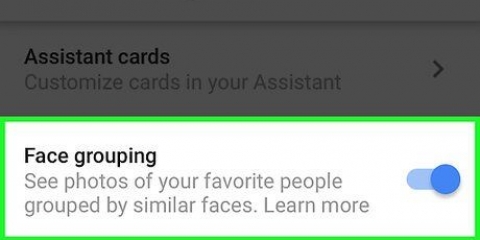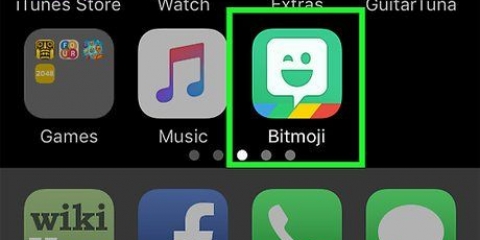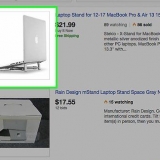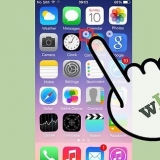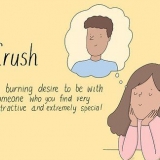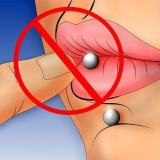Alojamiento en twitch
Contenido
Este artículo te mostrará cómo alojar el canal de Twitch de otro streamer en tu propio canal. El modo anfitrión permite a los espectadores de tu canal ver otro canal sin salir de la sala de chat de tu canal. Esta es una excelente manera de compartir y promocionar su contenido favorito entre amigos, así como de mantener unida a su comunidad mientras está desconectado.
Pasos
Método 1 de 2: hospedar Twitch en una computadora de escritorio

1. Irhttps://www.contracción nerviosa.televisión en un navegador web. Puede usar cualquier navegador web para esto en una computadora con Windows o Mac.
- Si aún no ha iniciado sesión, haga clic en `Iniciar sesión` en la esquina superior derecha e ingrese los detalles de su cuenta.
- Si aún no tiene una cuenta, haga clic en `Registrarse` en la esquina superior derecha para crear una.

2. Haga clic en su nombre de usuario. Está en la esquina superior derecha del sitio web. Ahora verá un menú desplegable.

3. haga clic enCanal. Ahora verás tu propio canal, con la sala de chat a la derecha.

4. escribe /anfitrión seguido del nombre de un canal en tu chat. Por ejemplo, para alojar el canal principal de Twitch, escriba aquí /contracción del anfitrión. Tus espectadores ahora verán el canal que alojas. Tu sala de chat permanecerá activa en tu canal, pero la audiencia de tu canal se agregará a la audiencia del canal que alojas.
Si desea dejar de hospedar, escriba /unhost en la sala de chat.
Método 2 de 2: Alojar Twitch en un dispositivo móvil

1. Abre la aplicación de Twitch. Esta es la aplicación con el icono morado que parece un globo de diálogo con dos líneas verticales.
- Pulse aquí para descargar Twitch desde Google Play Store para Android.
- Pulse aquí para descargar Twitch desde la App Store para un iPhone o iPad.

2. Ingrese su nombre de usuario o correo electrónico y contraseña si aún no ha iniciado sesión con su cuenta de Twitch.

3. Toca tu foto de perfil. En Android, lo encontrarás en la esquina superior derecha. En un iPhone o iPad, está en la esquina superior izquierda. Ahora verás las opciones y el contenido de tu perfil.

4. Toca la pestañachat. Esta es la cuarta pestaña debajo de tu foto de perfil en la parte superior. Ahora verás la sala de chat de tu canal.

5. escribe /anfitrión seguido del nombre de un canal en tu chat. Por ejemplo, para alojar el canal principal de Twitch, escriba aquí /contracción del anfitrión. Tus espectadores ahora verán el canal que alojas. Tu sala de chat permanecerá activa en tu canal, pero la audiencia de tu canal se agregará a la audiencia del canal que alojas.
Si desea dejar de hospedar, escriba /unhost en la sala de chat.
Artículos sobre el tema. "Alojamiento en twitch"
Оцените, пожалуйста статью
Similar
Popular